1. 모니터와 프린터의 차이
소프트웨어를 개발하면서 프린터 인쇄 기능을 구현할 일은 그리 많지 않을 것이다. 넓게는 pdf를 생성하는 것까지 포함하더라도 말이다. 인쇄 기능이 존재하는 프로그램이라면 게임은 절대 아닐 것이고 아무래도 골수 업무 분야일 것이다.
뭐, Windows API의 경우, GDI API에서 사용되는 DC라는 게 처음부터 극도의 장치 독립과 추상화를 추구하면서 매우 범용적으로 설계되었다. 얼마나 추상적인가 하면, 아직 VGA도 없던 1980년대의 Windows 1.0부터 얘네들의 그래픽 API에는 색깔을 팔레트 인덱스 기반으로 선택하는 게 아예 없었으며 언제나 RGB 기반이었다.
그러니 글자와 그림을 찍는 기본적인 동작은 화면에다 그릴 때나 종이에다 그릴 때나 거의 같은 코드로 구현할 수 있다.
물론 두 장치는 성격이 근본적으로 완전히 다른 물건이다 보니, 코드가 100% 완전히 같을 수는 없다. 프린터는..
- 3D 가속 렌더링이라든가 동영상 따위와는 전혀 접점이 없다.
- 출력 속도가 화면보다 훨씬 더 느리다.
- 색깔은 뭐.. 흑백 프린터도 여전히 현역인 것을 감안해야 한다.
- 출력이 한없이 연속적인 게 아니며, 페이지의 구분이 존재한다.
- 프린터가 꺼졌거나 아예 연결되지 않은 것, 용지가 없는 것, 종이가 걸린 것 등으로 인한 실패 확률이 높다.
- 다만, 해상도는 프린터가 모니터를 아득히 초월할 정도로 높다. 오늘날 HDPI 화면의 해상도가 이제 30~40여 년 전 도트 프린터의 해상도(180dpi)를 따라잡은 것과 비슷한 수준이다.
화면용 3D/애니메이션 위주의 그래픽 API가 DirectX 기반으로 눈부시게 바뀐 동안, 프린터 쪽은 GDI+ 정도 말고는 수십 년 전이나 지금이나 별로 바뀐 게 없다. 글쎄, 인쇄 대화상자의 디자인이 살짝 바뀌었으며 Windows Vista/7 즈음에는 xps라고 pdf 같은 위지윅 전자 문서 생성 API도 추가되긴 했지만, 이게 통상적인 인쇄 절차를 대체할 만한 물건은 아닌 것 같다.
2. Windows에서 통상적인 인쇄 절차
정말 핵심 중의 핵심 기본은 다음과 같다.
- 화면에다가 그릴 때는 GetDC, BeginPaint 따위로 DC를 얻었다. 하지만 인쇄용 DC를 얻을 때는 PrintDlg 함수의 실행 결과로 얻어진 DC를 쓰는 편이다. CreateDC 직통으로 DC를 생성하는 건, 특정 프린터만을 저격하는 아주 특수한 프로그램을 만드는 상황이 아닌 한 거의 없다.
- 인쇄를 시작할 때는 저 DC에 대해서 특별히 StartDoc이라는 함수를 호출한다. 이렇게 프린터 DC에서만 사용 가능한 전용 함수들이 몇몇 좀 있다.
- 그리고 매 페이지에다 인쇄할 때마다 시작과 끝을 StartPage와 EndPage로 해 준다. 인쇄하고자 하는 페이지 수만치 for문을 돌리면 된다. 그 동안 프린터 DC를 상대로 각종 GDI 함수를 호출해서 글자와 그림을 찍도록 한다.
- 인쇄를 마치려면 EndDoc을 호출하고, 중간에 인쇄가 취소됐다면 AbortDoc을 호출한다. 이거 무슨 저그 스커지가 적기와 자폭하느냐, 아니면 피가 닳아서 죽느냐의 차이와 비슷하다.;;
- 다 사용한 DC는 ReleaseDC가 아니라 DeleteDC로 해제한다. 화면 DC 말고 메모리 DC와 프린터 DC는 저 함수로 해제해야 한다.
아 참.. 똑같이 DC를 사용하더라도 화면에다 그릴 때와 프린터에다 그릴 때의 매우 큰 차이가 하나 있는데, 바로 좌표계이다.
화면에는 그냥 픽셀 단위를 가리키는 MM_TEXT가 간단하고 직관적이니 널리 쓰이지만 프린터에는 그런 게 없다. 프린터의 해상도와 무관한 밀리미터, 인치, 포인트 등의 실제 길이 단위 기반의 좌표계를 지정해 줘야 한다(SetMapMode 함수).
그리고 MM_TEXT를 제외한 나머지 추상 단위계들은 수학 좌표계처럼 y축의 값이 증가하는 방향이 위로 올라가는 방향이다. 이건 동일 코드로 화면 출력과 프린터 출력을 모두 구현하는 것을 어렵게 하는 주범이다. BMP 이미지가 화면 기준으로 파일이 상하가 뒤집힌 구조인 이유도 이런 좌표계를 염두에 두고 만들어졌기 때문이다.
인쇄 미리보기를 구현한다거나 더 나아가 편집 화면 차원에서 프린터 결과와 화면 결과가 동일한 위지윅 프로그램을 개발한다면, 어차피 화면에서도 저런 범용적인 좌표계를 사용해야 할 것이다.
3. 용지 정보 얻기 (크기와 방향)
그러고 보니 응용 프로그램이 인쇄를 하기 위해서는, 아니 그 전에 인쇄 분량 계산을 하기 위해서는 먼저 인쇄되는 종이의 크기를 알아야 한다. 이 정보는 인쇄를 하는 당사자인 프린터 드라이버가 갖고 있으며, 응용 프로그램은 운영체제 API인 GetDeviceCaps(hPrinterDC, HORZSIZE 또는 VERTSIZE)를 호출해서 얻을 수 있다.
이 함수의 리턴값은 언제나 밀리미터 단위이다. 그러므로 mm 계열이 아닌 좌표계를 사용하고 있다면 적절히 변환해서 글자를 찍으면 된다.
여기서 알 수 있듯, 인쇄 용지의 크기라는 것은 프로그램이 인쇄를 위해 프린터 DC를 생성하기 전까지는 알 수 없다. 하지만 MS Word나 아래아한글처럼 위지윅을 지원하는 워드 프로세서 부류의 프로그램은 자체적으로 가상의 용지를 설정하고 동작한다.
문서에 설정되어 있던 용지와 실제 인쇄 용지가 크기나 종횡비 같은 게 일치하지 않는다면.. 인쇄할 때 배율 같은 걸 적절히 보정해 줘야 가장자리 내용이 짤리지 않는다. 그건 해당 프로그램이 담당해야 하는 영역이다.
한편, 용지의 크기뿐만 아니라 인쇄 방향--세로 portrait 또는 가로 landscape--도 응용 프로그램의 페이지 옵션과 프린터 내부의 옵션이 서로 따로 노는 형태이다. 그럴 만도 한 게.. 기능이 매우 빈약한 메모장으로 인쇄를 하건, 아래아한글로 인쇄를 하건, 가로· 세로 인쇄는 응용 프로그램과 무관하게 언제나 가능한 게 정상이기 때문이다.
그렇기 때문에 인쇄 대화상자에서 각 설치된 프린터별 설정 대화상자를 또 연 뒤, 용지의 방향을 바꿔 줄 수 있다.
인쇄 방향이 프린터 차원에서 landscape(가로)로 설정되었다면 GetDeviceCaps(hPrinterDC, HORZSIZE)의 값이 VERTSIZE의 값보다 더 커진다.
그리고 PrintDlg 함수는 프린터 DC를 생성하면서 PRINTDLG 구조체에다가 DC뿐만 아니라 DEVMODE라는 구조체 내용을 담고 있는 메모리 핸들도 따로 되돌려 주는데, 여기에서 dmOrientation이라는 멤버를 참조하면 용지의 방향을 알 수 있다. (DMORIENT_PORTRAIT 또는 DMORIENT_LANDSCAPE)
물론, 프린터의 용지 방향이 세로이더라도 내 프로그램에서의 용지 방향 설정이 가로로 돼 있으면 이를 감지하여 내가 직접 그림을 90도로 눕히고 돌려서 그리면 된다. 그러면 어차피 가로 방향 인쇄와 동일한 효과를 낼 수 있다.
하지만 그 정도 수고는 워드 프로세서 급에서나 할 일이다. 일반적인 프로그램이라면 그냥 프린터 설정만 따라서 내용을 출력하면 된다.
이렇듯 가로 세로 방향 전환이라는 건 전통적으로 프린터에만 존재하는 개념으로 여겨졌으나, 요즘은 디스플레이 장비에서도 어렵지 않게 찾을 수 있다. 스마트폰은 말할 것도 없고(방향 전환), 모니터도 방향을 전환하는 피벗 기능이 있기 때문이다. 가로로 납작한 모드는 영화를 볼 때 유용할 것이며, 세로로 길쭉한 모드는 문서 편집 내지 코딩을 할 때 유용할 것이다.
4. 인쇄 전담 계층의 분리
요즘 프린터는 한 줄씩 데이터를 받는 족족 타자기처럼 출력물을 토해내는 게 아니라 복사기처럼 최소한 페이지 단위로 동작한다. 운영체제의 인쇄 관리자는 응용 프로그램이 StartDoc ~ EndDoc 사이에서 GDI 함수로 명령을 내린 것들을 마치 메타파일 생성하듯이 모았다가 프린터 드라이버로 보낸다. 그럼 프린터 드라이버는 그걸 프린터가 해석할 수 있는 인쇄 동작으로 바꿔서 기계에다 전송한다.
즉, 응용 프로그램의 입장에서는 인쇄할 데이터를 운영체제의 인쇄 관리자에다가 다 보내 놓기만 하면 명목상 인쇄를 다 마친 것이다. 그 뒤에 실제로 인쇄가 제대로 됐는지, 도중에 종이 부족 같은 문제가 발생하지는 않았는지를 프린터와 통신하며 챙기는 건 인쇄 관리자의 영역이다.
이 인쇄 관리자를 '프린터 스풀러'라고 부르는 편인데, SPOOL은 다른 단어들의 이니셜이다.
문서를 실제로 인쇄하는 것보다야 같은 소프트웨어인 스풀러에게 인쇄 데이터를 파일 형태로 생성하고 전달하는 게 훨씬 더 빨리 되며, 중간에 실패할 일도 거의 없다. 그러니 스풀러가 별도로 분리되어 있으면, 응용 프로그램의 입장에서는 인쇄를 굉장히 빨리 끝마치고 사용자가 프로그램을 사용할 수 있는 상태로 신속하게 복귀할 수 있다.
그 반면, 도스 시절에는 지금처럼 운영체제 차원에서 인쇄 관리자가 제공되는 게 없었다. 그래서 도스용 아래아한글 같은 프로그램은 스풀러 기능을 내부에서 직접 구현해야 했다.
그리고 스풀 옵션을 사용하지 않거나, MB급 단위인 스풀 데이터를 저장할 디스크 공간이 부족하거나, 아예 스풀 기능이 없던 아래아한글 1.x 시절에는...
수십 페이지의 인쇄 명령을 내려놓았다면 다 끝날 때까지 컴퓨터를 사용하지 못하고 기다려야 했다. 스풀러가 아니라 그 느린 프린터로 데이터를 전부 보내야 했기 때문이다. 지금으로서는 도저히 믿을 수 없는 삽질이다.
도스 시절에는 PC 통신 프로그램은 전화를 걸거나 업로드/다운로드를 하는 중에 멀티태스킹을 하는 게 핵심 기술이었다. 그것처럼 워드 프로세서는 인쇄 중의 멀티태스킹이 핵심 기술이었던 셈이다.
1994년에 출시되었던 도스용 아래아한글 2.5는 프린터에다가 인쇄 데이터를 전송하는 방식을 개선해서 인쇄 속도를 크게 향상시켰다고 광고했었는데.. 그 기술 디테일이 무엇이었는지는 개인적으로 지금도 알 길이 없다.
프린터 스풀링용 데이터는 파일의 형태로 인쇄를 한 것이니 '인쇄의 가상화' 결과물이라고 볼 수 있다.
하지만 아무래도 특정 프린터 하드웨어에 지극히 종속적인 형태일 것이므로 pdf나 xps 같은 장치 독립까지 만족하는 전자문서라고 볼 수는 없다.
글쎄, 도스 말고 Windows에서도 3.x + 옛날의 굉장한 구식 도트 프린터의 경우(KS 24핀 180dpi 이러던..-_-), 응용 프로그램에서 인쇄 명령을 내리면 요즘처럼 인쇄 관리자와 해당 프린터 드라이버의 자체 UI가 뜨는 게 아니라 직통으로 바로 인쇄가 시작되기도 했던 것 같다. 거의 30년 가까이 전의 추억이다.
5. 인쇄를 중간에 취소하기
제아무리 인쇄 과정이 가상화돼서 프린터가 아니라 인쇄 관리자에게만 인쇄 데이터를 넘겨주면 된다 하더라도.. 수십· 수백 페이지 분량의 문서를 인쇄하는 건 1초 안으로 호락호락 금방 끝나는 작업이 아니다.
더구나 속도와 별개로 사용자가 인쇄 작업을 중간에 취소할 수 있게도 해 줘야 한다. 현재 페이지만 인쇄하려 했는데 실수로 100페이지짜리 인쇄를 몽땅 시켜 버리는 건 흔히 저지르는 실수이다.
그렇다면 요즘이야 해결책이 아주 간단하다. "전체 x쪽 중 현재 y쪽 인쇄 중"이라는 진행률 게이지와 "취소" 버튼이 달린 대화상자를 modal로 표시한 뒤, 인쇄는 스레드로 진행하면 된다. 인쇄 스레드는 매 페이지의 인쇄가 끝났을 때마다 main UI로부터 취소 버튼의 클릭 여부를 검사하고, 만약 그게 눌렸다면 AbortDoc을 호출해서 인쇄를 취소하고 곧장 빠져나오면 된다.
그런데 문제는 멀티스레드라는 게 존재하지 않던 옛날 16비트 골동품 시절이다. 이때는 실시간 인쇄 상황 표시와 취소 처리를 어떻게 했을까?
그때는 main 스레드가 근성의 idle time processing만으로 UI와 인쇄를 같이 병행해야 했다. 그리고 이를 도와주는 취지의 API가 제공되었다. 그 정체는 SetAbortProc라는 함수이다.
인쇄를 시작하기 전에 프린터 DC에 대해 abort 콜백 함수를 지정해 주면.. 나중에 그 DC를 대상으로 각종 그리기· 조작 명령이 수행된 뒤에 운영체제가 그 콜백을 매번 호출해 준다. 마치 잠수하다가 수시로 수면 위로 잠깐씩 나와서 숨을 쉬는 것처럼 말이다.
이때 콜백 함수가 해야 할 일은 두 가지였다. (1) 큐에 쌓여 있는 메시지를 처리해서 프로그램의 GUI를 돌아가게 하기, 그리고 (2) 혹시 사용자가 인쇄 취소 명령을 내렸는지 검사해서 그 여부를 리턴값으로 되돌리기.
이를 위해서 콜백 함수에는 무려 message loop이 들어가 있어야 했다. 단, 종료 조건을 통상적인 GetMessage로 하지 말고 PeekMessage(... PM_REMOVE)로 지정해야 한다. 전자는 처리해야 할 메시지가 없으면 메시지가 또 생길 때까지 내부적으로 대기를 한다. 하지만 지금 이 콜백은 메시지 처리만 하고 나서 실행을 종료해야 하기 때문이다.
그리고 SetAbortProc을 호출 하기 전에 "인쇄 중..." 대화상자를 표시해 놔야 한다. 이 대화상자는 백그라운드 인쇄 기능과 연계해서 돌아가야 하는 관계로, 응용 프로그램의 자체 message loop을 타는 modeless 형태로 표시돼야 한다. DialogBox 말고 CreateWindow를 쓰라는 뜻이다.
그래도 이 대화상자의 용도는 명백하게 modal이니, 이게 표시된 동안은 parent 프레임 윈도우로 포커스가 옮겨질 수 없게 EnableWindow(hParent, FALSE) 처리도 사용자가 수동으로 해야 한다.
SetAbortProc 같은 메커니즘이 없었다면 인쇄 도중 UI 표시와 취소를 구현하기 위해서 우리가 수동으로 인쇄 루틴의 내부에다 PeekMessage 체크를 집어넣어야 했을 테니 인쇄용 코드와 인쇄 미리보기용 코드조차 동일하게 관리하기가 어렵고 프로그램이 많이 지저분해졌을 것이다. 하지만 abort 콜백 함수를 구현하는 건 과거의 클립보드 chain 관리만큼이나 여전히 몹시 삽질스럽고 번거로운 구석이 있었다.
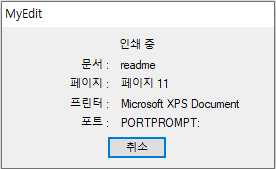
옛날 프로그램으로 인쇄를 해 보면.. 잠깐 표시되는 '인쇄 중' 대화상자는 왠지 추레해 보이고 (1) 그 흔한 진행률 게이지 하나 없고, (2) 다른 대화상자들과 달리 중앙 정렬돼서 표시되지 않고(좌측 상단에 치우쳐서) [X] 버튼도 없으며, (3) 반응성이 안 좋아서 종종 응답이 멎기도 하던 이유들이 모두 설명된다.
(1)은 16비트 시절엔 진행률 게이지 공용 컨트롤이 없었기 때문이요, (2)는 modal이 아닌 modeless로 처리됐기 때문, (3)이야 뭐.. idle time processing으로 돌아가니 반응성이 좋지 않은 것이다.
이런 지저분함은 앞서 언급했듯이 멀티스레드가 등장한 뒤에야 과거 유물로 남게 되었다.
하지만 과거에 나왔던 Windows 프로그래밍 책들은 여전히 옛날 전통적인 방식으로 SetAbortProc 기반의 인쇄 절차를 소개하고 있으며, 16비트 시절부터 유구한 전통과 짬을 자랑하는 MFC도 그 구조를 고스란히 따르고 있다.
SetAbortProc가 함수 주소만 받고 함수에다 넘겨줄 데이터를 받지 않는 것도.. 데이터쯤은 그냥 전역변수로 넘겨주던 1980년대 C스러운 사고방식의 결과물이 아닐까 싶다.
참고로 MS Word의 경우, 신기하게도 스풀러에게 인쇄 데이터를 넘겨주는 작업조차도 철저하게 백그라운드로 수행된다. 즉, "인쇄 중" 대화상자 자체가 표시되지 않으며, "몇 페이지 인쇄 중"이라는 말은 아래의 상태 표시줄에 표시된다. 그 와중에도 문서 편집과 수정이 가능하고 프로그램을 온전하게 사용할 수 있다. 이런 프로그램도 얼마든지 만들 수 있다.;;
Posted by 사무엘


